一.FTPF服务器
1.概述
FTP(File Transfer Protocol,文件传输协议) 是 TCP/IP 协议组中的协议之一。FTP协议包括两个组成部分,其一为FTP服务器,其二为FTP客户端。其中FTP服务器用来存储文件,用户可以使用FTP客户端通过FTP协议访问位于FTP服务器上的资源。在开发网站的时候,通常利用FTP协议把网页或程序传到Web服务器上。此外,由于FTP传输效率非常高,在网络上传输大的文件时,一般也采用该协议。
2.安装
先把net模式下的使用本地DHCP服务器将ip地址分配给虚拟机勾选上
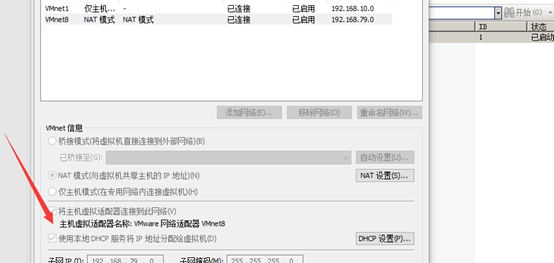
然后把server 和win7 改为net模式
首先打开添加角色向导 点击web服务器(IIS)安装 点击安装即可
然后勾选FTP服务器 点击下一步
然后点击开始——管理工具——Internet信息服务(IIS)管理器
点击网站 把原有的删掉 右键 建立ftp站点
把相关信息填写就行 然后下一步 ip地址改为192.168.79.128(本机) SSL 点无!(第一次安装访问不成功 就是因为这个原因 没有权限访问)
身份验证--匿名和基本都勾选上 允许访问 可以改为所有人 我这里点击的是所有人 为了初次实验及访问
打开win7 访问ftp://ip 就可以访问成功
同时也可以验证 如果是指定用户登录 就得验证
做一个小实验 在win7 写一个文件上去 看看server上是否传递成功
打开win8 显示创建成功
1.
二.web站点的搭建
1.删除所有服务器角色
2.安装web服务器
按照之前方式安装web服务器
把应用程序开发 和日志记录工具勾选上
然后访问本地默认站点
3.安装雷池网站
把老师给的leichi放进c://inetpub/wwwroot目录下
右键添加网站 把雷池填写进去 端口改成8091
点击应用程序池—— 右键打开leichi 点击高级设置
把启用32位应用程序 改为true
然后点击ASP
启用父类路径 改为True 然后 应用
然后在本地就可以访问成功
打开win7 也可以访问成功
更改网络模式为桥接模式 然后sever ipv4手动配置ip 然后就可以物理机访问这个网站
三AD域服务
概述
日常生活中使用的电话薄内记录着亲朋好友的姓名、电话与地址等数据,它就是 telephone directory(电话目录);计算机中的文件系统(file system)内记录着文件的文件名、大小与日期等数据,它就是 file directory(文件目录)。
如果这些目录内的数据能够由系统加以整理,用户就能够容易且迅速地查找到所需的数据,而 directory service(目录服务)提供的服务,就是要达到此目的。在现实生活中,查号台也是一种目录;在 Internet 上,百度和谷歌提供的搜索功能也是一种目录服务。
Active Directory 域内的 directory database(目录数据库)被用来存储用户账户、计算机账户、打印机和共享文件夹等对象,而提供目录服务的组件就是 Active Directory (活动目录)域服务(Active Directory Domain Service,AD DS),它负责目录数据库的存储、添加、删除、修改与查询等操作。一般适用于一个局域网内。
在 AD 域服务(AD DS)内,AD 就是一个命名空间(Namespace)。利用 AD,我们可以通过对象名称来找到与这个对象有关的所有信息。
在 TCP/IP 网络环境内利用 Domain Name System(DNS)来解析主机名与 IP 地址的对应关系,也就是利用 DNS 来解析来得到主机的 IP 地址。除此之外,AD 域服务也与 DNS 紧密结合在一起,它的域命名空间也是采用 DNS 架构,因此域名采用 DNS 格式来命名,例如可以将 AD 域的域名命名为 moonxy.com。
LDAP
LDAP(Lightweight Directory Access Protocol),轻量目录访问协议,是一种用来查询与更新 Active Directory 的目录服务通信协议。AD 域服务利用 LDAP 命名路径(LDAP naming path)来表示对象在 AD 内的位置,以便用它来访问 AD 内的对象。
3.安装
首先更改ip 改为手动配置
另一台服务器也更改ip
在server上打开cmd命令框 输入dcpromo 让其自动安装
安装成功后会出现域服务向导
选择新建域
定义名称
选择是
点击是
默认路径 点击下一步就行
安装点击 完成后重新启动 然后等待安装
重启之后会发现 server上的DNS服务器地址变了 重新定义成本机
在win7上打开计算机——属性 更改 添加域
新正向查找建域的向导
重新启动服务 net stop netlongon 和 net start netlongon
点击开始——管理工具——用户和计算机
点击user 添加用户
右键新建—— 用户
建立新的用户
然后完成
可以看到 text用户在列表下
用win7登录text用户
在另一台server上安装远程服务器管理工具
然后可以看到跟第一台server一样 可以管理域 进行管理 和添加用户 添加组织单位 然后加上用户 付给权限 然后登陆即可